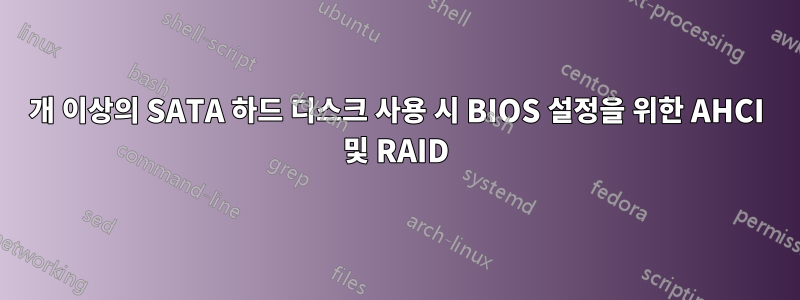
내 중고 데스크탑 컴퓨터에는 다음과 같은 BIOS 설정이 있습니다.

어떤 시나리오에서 'RAID'를 선택해야 하며 어떤 시나리오에서 'AHCI'를 선택해야 하며 또 어떤 시나리오에서 'DISABLED'를 선택해야 합니까?
답변1
호환성을 위해서만 비활성화 또는 "IDE" 모드를 선택하십시오. 여기에는 시스템에 적절한 AHCI 드라이버가 설치(및 설정)되기 전에 이전 운영 체제 설치가 포함될 수 있습니다. 다른 방법으로 부팅할 수 없을 때 부팅하려면(드라이버가 제대로 설치되지 않았기 때문에)
선택 사항: 신경 쓰지 않는다면 비활성화 상태로 두세요. :-) AHCI 없이 설치하면 항상 부팅됩니다.
많은 바이오스는 기본적으로 "비활성화" 또는 "IDE" 모드로 설정되어 있으므로 설정 방법을 기억하세요. 바이오스 설정이 지워지면 미친 일이 충돌하고 그 이유를 잊어버리게 됩니다. :-)
두 개 이상의 디스크로 어레이를 생성하려면 RAID 옵션을 선택하십시오. RAID BIOS를 통해 ICH 컨트롤러에 대해 해당 배열이 생성되는 경우. (소프트웨어 전용 RAID를 사용하는 경우는 아님)
선택 사항으로 여전히 RAID를 선택하고 드라이브를 단일로 설정하거나 전혀 설정하지 않을 수 있으며, 드라이브는 RAID BIOS(및 드라이버)에서 여전히 단일로 작동합니다. 이렇게 할 이유는 없지만 두 개 이상의 디스크로 어레이를 생성할 수 있고 여전히 동일한 설정과 드라이버를 사용하는 느슨한 싱글이 있을 수 있다는 것은 잘 알려져 있습니다.
하드웨어에서 어레이 어셈블리가 다시 만들어지지 않는 다른 모든 상황에서는 AHCI를 선택합니다. 약간 오래된 드라이브 항목을 통해서도 마찬가지입니다. 드라이버가 운영 체제에 설정되어 있는 한 이전 드라이브도 해당 방법을 사용하여 작동합니다. AHCI 기능은 SSD 드라이브의 경우 특히 더 빠르며 SSD 기능을 완벽하게 지원합니다. 일반적인 하드 드라이브의 속도나 응답성은 거의 차이가 없습니다.
핫 스왑도 기능 중 하나이지만 필요하지 않은 경우에는 핫 스왑을 권장하지 않습니다.
설치된 Windows 운영 체제로 이를 변경하면 시스템이 완전히 중단될 수 있습니다. 매우 안타깝습니다. RAID에서 AHCI로 변경할 때 충돌이 발생하지 않아야 하지만 여전히 충돌할 수 있습니다(Raid 설정은 achi를 지원한다고 합니다). 안전 모드에서 또는 일반 부팅을 위해 설정을 변경하기 전에 올바른 드라이버를 설정해야 합니다.
이제 "AHCI에서 IDE 모드로 변경하는 방법과 충돌 없이 시스템을 부팅할 수 있는 방법"만 남았습니다. 그것은 웹 전체에 걸쳐 다루고 있으며 여기 SU 어딘가에도 있습니다.


